증명사진을 집에서 찍는 과정에서 찾은 두가지 앱을 소개해보고자 합니다. 최근에 증명사진이 필요했습니다. 사진관에 가서 찍으라고 하다가.. 요즘 스마트폰 카메라의 성능이 좋아진 것을 감안해서 집에서 스마트폰을 이용해서 직접 찍어보기로 했습니다. 앱을 다운로드받고 나서 집에서 사진을 찍고 증명사진을 만드는 작업을 진행했습니다. 저는 사용방법이 쉽고 무료인 앱을 찾아보게 되었습니다. 증명사진용 앱들이 많긴 했지만 유료이거나 사용방법이 너무 복잡한 것이 대부분이더군요.
■ “증명사진 앱” 다운로드 및 사용법
| < 안드로이드 앱 > |
먼저 증명사진 앱을 구글 블레이스토어에서 다운로드 받으세요. 유사한 앱이 많은데.. 제가 다운로드 받은 증명사진 앱은 발행자가 siranet 으로 되어 있었습니다. 아이폰용으로는 나와 있지 않더군요. 증명사진 앱의 기능은 매우 간단합니다. 그냥 증명사진/반명함사진크게에 맞게 사진을 찍어주는 기능만 가지고 있습니다. ^^ 증명사진의 크기는 다음 옵션으로 지정할 수 있습니다.
・세로 40 x 가로 30 mm
・세로 45 x 가로 35 mm
・세로 30 x 가로 25 mm
・세로 70 x 가로 50 mm
・세로 50 x 가로 40 mm
・세로 50 x 가로 50 mm
・세로 48 x 가로 33 mm
・세로 70 x 가로 70 mm
캡쳐를 미리 해두지 못해서 이미지는 인터넷에서 다운로드 받은 사진을 편집하는 과정으로 설명을 대체합니다.
1. 앱을 이용하여 사진을 찍습니다.
① [카메라로 사진을 찍으세요] 버튼을 눌러주세요
– 집에서 촬영을 한다면 무늬가 없는 벽지 앞에서 찍어도 충분한 것 같습니다.
– 아래 이미지는 인터넷에서 가져온 이미지 파일을 이용했기 때문에 [갤러리에서 선택]을 눌렀습니다.
③ 촬영된 사진 위의 [예]버튼을 선택해주세요
– 증명사진의 특성상 여러번 시도를 해야 합니다. ^^
– 잘 찍혔다고 생각되면 화면 오른쪽 상단의 [예]버튼을 눌러주세요
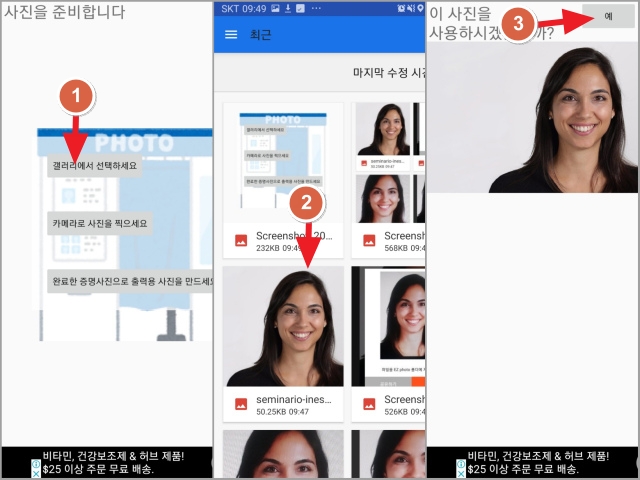
2. 사진틀에 맞추어 촬영된 이미지의 크기 및 위치를 조정합니다.
① 틀에 얼굴과 어깨까지 나오도록 사진 크기/위치를 조정해줍니다.
② [조정끝내기] 버튼을 눌러주세요
③ 화면에 자가 보이면서 출력크기를 선정한후 [예]버튼을 눌러주세요
④ 조정이 완료된 사진파일을 다운로드 해주세요
※ 사진이 충분이 잘 찍혀서 후보정이 불필요하다면 출력매수를 지정하여사진을 저정할 수도 있습니다. 하지만 좀더 높은 품질을 위해서 저는 후보정을 해보도록 하겠습니다.
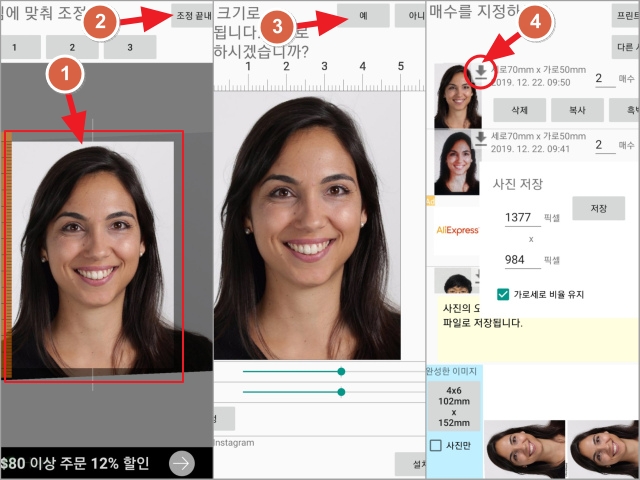
■ EZ포토 모바일앱 다운로드
| < EZ포토 안드로이드 앱 > | <EZ포토 아이폰 앱 > |
사진관에서 찍은 증명사진이라고 한다면 피부를 매끄럽게 해주고 V라인을 살려주고 콧대도 살려주는 포토샵 편집이 요즘은 필수입니다. 이런 편집은 복잡한 편입니다만…. EZ포토는 복잡했다고 생각했던 이런 편집을 정말 간편하게 할 수 있도록 도와줍니다. EZ포토앱은 아이폰용도 나와 있으니 활용해보세요.
1. 뷰티 아이콘을 눌러서 이미지를 불러와주세요

2. 증명사진에서 제일 중요한 피부를 매끄럽게 하는 작업을 해줍니다.
① 왼쪽 아래의 피부보정 아이콘을 선택해주세요
② 사진 아래쪽의 바를 오른쪽으로 옮기시면 피부가 매끄러워집니다.
– 너무 오른쪽 끝으로 옮기는 것보다 이미지를 보시면서 적절하게 조정하시면 되겠습니다.
③ 피부보정 작업이 끝났으면 화면 오른쪽 맨 아래의 [확인]버튼을 눌러주세요
※ 화면 맨위의 ✔ 아이콘은 모든 편집이 완료된 후에 눌러주세요
콧대조절, 눈크기 두가지 옵션도 유용합니다. 과하게 조정하면 이상해진다는 점을 염두에 두세요 ^^

3. 최종적으로 V라인 보정을 해준 후 상단의 [✔ ] 아이콘을 눌러주세요
① 왼쪽 아래의 브이라인 아이콘을 선택해주세요
② 사진 아래쪽의 바를 오른쪽으로 옮기시면 얼굴모양의 V라인이 살아납니다. ^^
– 너무 오른쪽 끝으로 옮기는 것보다 이미지를 보시면서 적절하게 조정하시면 되겠습니다.
③ V라인 작업이 끝났으면 화면 오른쪽 맨 위의 [✔ ]버튼을 눌러주세요
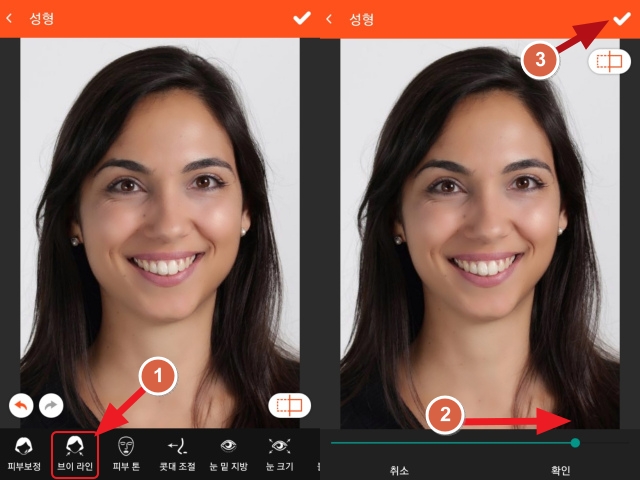
4. 보정이 완료된 이미지를 확인한 후 [확인]버튼을 선택합니다.
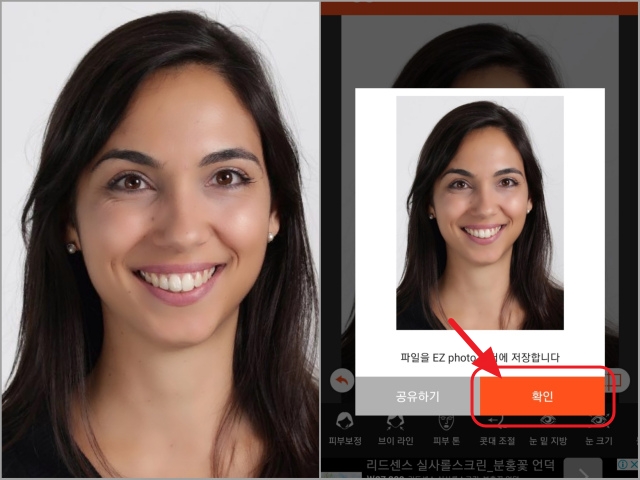
※EZ포토를 이용하여 보정하기 전의 모습과 보정이 완료된 모습니다. 피부보정과 브라라인 두개의 보정만 거친 이미지입니다.

[증명사진앱] 스마트폰으로 피부보정과 V라인을 살린 증명사진을 찍어보세요
'컴퓨터' 카테고리의 다른 글
| 노트북 및 PC의 시리얼 번호 간편하게 확인하는 방법 (0) | 2022.11.21 |
|---|---|
| 카페24 호스팅에서 PHP7.4로 업그레이드시키는 방법 (0) | 2022.11.21 |
| 동영상 파일명으로 화질 및 음질 확인하는 방법 (0) | 2022.11.21 |
| [Eraser portable] 파일을 복구불가능하게 완전삭제해주는 프로그램 (0) | 2022.11.21 |
| [모바일핫스팟] 프로그램/장비 설치없이 윈도우10 노트북을 Wifi 공유기로 만드는 방법 (0) | 2022.11.21 |


